Usamos nossos dispositivos móveis Android em muitas funções. Podemos usar aplicativos, gerenciar arquivos, reproduzir músicas e vídeos, gerenciar e armazenar contatos para facilitar o acesso quando queremos ligar para alguém ou enviar e receber mensagens e muito mais.
Há momentos em que problemas acontecem com nossos dispositivos, como perda repentina ou exclusão de dados. Um exemplo é uma questão sobre números de telefone perdidos no Android dispositivos. Consulte este artigo para obter os vários métodos discutidos sobre como recuperar os contatos perdidos. Um programa mais fácil que você também pode usar é apresentado neste guia, que é a ferramenta FoneDog Android Data Recovery.
Parte 1: Como recuperar números de telefone perdidos no Android usando o FoneDog Android Data RecoveryParte 2: Como recuperar números de telefone perdidos no AndroidParte 3: Como fazer backup de números de telefone perdidos no AndroidParte 4: Como restaurar números de telefone perdidos no Android via nuvemParte 5: em resumo
Parte 1: Como recuperar números de telefone perdidos no Android usando o FoneDog Android Data Recovery
Para ajudá-lo a recuperar o números de telefone perdidos no Android dispositivo, Recuperação de dados do FoneDog Android ferramenta tem um assistente de interface simples para guiar que suporta todos os tipos de dispositivos Android e recupera qualquer tipo de dados, como mensagens, contatos, chamadas, e-mails, bate-papos, dados de aplicativos, fotos, áudios e muito mais.
Download grátisDownload grátis
A ferramenta verificará seu dispositivo Android e permitirá que você opte por visualizar os resultados e selecionar os itens que deseja restaurar. Uma versão de avaliação gratuita está disponível para download em um PC com Windows ou Mac OS.
Etapa 01. Inicie a recuperação de dados do FoneDog Android
Baixe e instale a ferramenta FoneDog Android Data Recovery no seu computador Mac ou Windows. Acesse o programa acessando o ícone de atalho na área de trabalho, o ícone fixado na barra de tarefas ou através do menu Iniciar. Em seguida, conecte seu dispositivo Android ao computador usando uma conexão de cabo USB.

Etapa 02. Ative a depuração USB no dispositivo Android
Quando seu dispositivo Android for detectado pelo seu computador, uma janela aparecerá solicitando que você permita a depuração USB. Se não aparecer, reconecte seu dispositivo Android ou o cabo USB ao PC.

Etapa 03. Digitalize e visualize os contatos
Selecione os tipos de arquivo que você deseja recuperar, como Contatos. Para iniciar a digitalização, clique em Avançar. Você pode visualizar cada arquivo antes de realizar a recuperação de dados.
Passo 04. Recupere os Contatos Perdidos
Após a verificação, selecione os arquivos específicos que você deseja recuperar do seu dispositivo Android. Você também pode escolher o método de varredura profunda que retornará mais resultados. Em seguida, clique no botão Recuperar. Aguarde até que a recuperação seja concluída e evite interrupções durante o processo.

Download grátisDownload grátis
Parte 2: Como recuperar números de telefone perdidos no Android
Esta seção fornecerá informações úteis sobre como recuperar números de telefone perdidos no Android dispositivos.
Método 1: reexibir contatos
Verifique primeiro se os contatos do seu telefone estão ocultos ou não.
- Passo 01: No seu dispositivo Android, abra o Contactos
- Passo 02: No canto superior direito da tela, toque no menu de três pontinhos e selecione Contatos a serem exibidos.
- Passo 03: toque em Todos os contatos.
- Passo 04: Volte para Contatos e verifique se os números de telefone perdidos no Android já aparecem.
Método 2: limpar o cache no aplicativo de contatos
Limpe os dados temporários e o cache no aplicativo para liberar espaço e acelerar os processos em seu dispositivo.
- Passo 01: No seu dispositivo Android, vá para Configurações. Na tela inicial, deslize de cima para baixo e um painel de notificação aparecerá. Toque no ícone de engrenagem Configurações localizado no canto superior direito.
- Etapa 02: Ir para Apps.
- Etapa 03: procure o Contactos
- Etapa 04: toque no Limpar cache or Armazenamento > Limpar cache. Em algumas versões, você deve tocar em Limpar dados > Limpar cache.
- Passo 05: O cache no Contactos aplicativo foi limpo.
- Etapa 06: Abra o Contactos app e verifique novamente se os números de telefone perdidos aparecem agora.
Método 3: limpar partição de cache
Este método apenas apagará a partição de cache em seu dispositivo que armazena os dados temporários e não afetará seus dados pessoais.
- Passo 01: Desbloqueie seu dispositivo Android. Toque na tela ou pressione o botão Power.
- Passo 02: Desligue seu aparelho desligando-o ou pressionando a tecla Power por alguns segundos até que o aparelho desligue.
- Etapa 03: inicialize seu dispositivo Android no modo de recuperação. Visite o site oficial do fabricante do seu dispositivo na combinação de teclas para pressionar.
A combinação de teclas mais comum é pressionar juntas as teclas Liga/Desliga, Aumentar volume e Diminuir volume ou a combinação das teclas Liga/Desliga, Aumentar volume e botão Início até que o dispositivo inicialize no modo de recuperação.
- Passo 04: Quando seu dispositivo inicializar no modo de recuperação, aparecerá um menu que mostra as opções. Navegue até as opções pressionando a tecla Volume (ou uma tecla diferente que depende do seu dispositivo Android).
- Passo 05: Selecione Limpe a partição de cache. Pressione a tecla Power (ou uma tecla diferente que depende do seu dispositivo Android).
- Etapa 06: Aguarde até que o processo de limpeza da partição do cache seja concluído.
- Reinicie seu dispositivo Android quando solicitado.
- Passo 07: Seu dispositivo Android será reiniciado. Em seguida, inicie novamente o Contactos app para verificar se o problema foi resolvido.
Método 4: Reinicie o dispositivo Android
Tente reiniciar seu dispositivo para ajudar a corrigir o problema de números de telefone perdidos no Android. A reinicialização liberará a memória, interromperá os processos atuais e liberará algum espaço. Seus dados não serão afetados, pois apenas reinicia o estado do seu dispositivo.
- Passo 01: Pressione e segure o botão Ligar/Desligar por alguns segundos que um menu será exibido.
- Etapa 02: selecione Reiniciar da lista.
- Passo 03: Seu dispositivo Android será reiniciado. Após a inicialização, acesse novamente o Contactos app e verifique se os números de telefone perdidos agora aparecem.
Como fazer a reinicialização forçada ou a reinicialização forçada quando o dispositivo congela ou não responde:
- Passo 01: Pressione e segure o botão Ligar/Desligar por alguns segundos até que ele vibre e desligue. Você também pode segurar o botão Ligar/Desligar e o botão Volume por vários segundos.
- Passo 02: Quando a tela acender, solte os botões.
- Passo 03: O dispositivo Android será reinicializado. Quando terminar, acesse novamente o Contactos app e verifique se o números de telefone perdidos no Android dispositivo agora aparecem.
Outra maneira de forçar a reinicialização é remover a bateria do dispositivo (se removível) e recolocá-la. Pressione o botão Power para ligar o dispositivo.
Método 5: Executar o dispositivo no modo de segurança
Tente isolar o problema inicializando seu dispositivo Android em um modo de segurança, em que os outros aplicativos e recursos não serão executados no modo de segurança.
Como reiniciar o seu dispositivo Android:
- Passo 01: Desbloqueie seu dispositivo Android. Toque na tela ou pressione o botão Power.
- Passo 02: Pressione e segure o botão Power até que um menu apareça.
- Etapa 03: toque no Reiniciar Aguarde até que seu dispositivo Android termine a inicialização.
Em outras versões, você pode reiniciar seu dispositivo Android no modo de segurança:
- Passo 01: Desbloqueie seu dispositivo Android. Toque na tela ou pressione o botão Power.
- Passo 02: Pressione e segure o botão Power.
- Passo 03: Toque e segure o Power Off.
- Passo 04: Um prompt aparecerá: Reinicie no modo de segurança. Toque em OK ou toque novamente.
- Etapa 05: toque OK. Aguarde até que o dispositivo Android conclua a inicialização. O modo de segurança será exibido no canto inferior esquerdo da tela.
Método 6: Forçar a parada do aplicativo de contatos
Você também pode forçar a interrupção do aplicativo Contatos e verificar se os números de telefone perdidos em dispositivos Android agora aparecem.
- Passo 01: No seu dispositivo Android, vá para Configurações. Na tela inicial, deslize de cima para baixo e um painel de notificação aparecerá. Toque no ícone de engrenagem Configurações localizado no canto superior direito.
- Passo 02: toque em Apps.
- Passo 03: Role para baixo e procure Contactos da lista de aplicativos.
- Passo 04: Toque no botão Pare de forçar
- Etapa 05: O aplicativo Contatos será interrompido à força. Abra novamente o Contactos app e verifique se o problema foi corrigido.
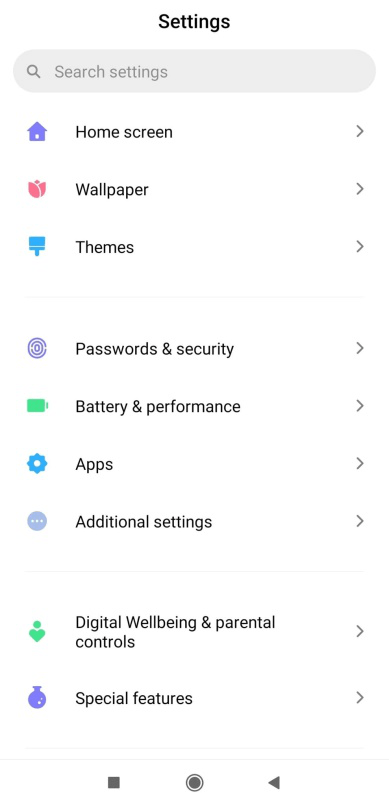
Método 7: Reinstale ou atualize o aplicativo de contatos
Tente atualizar ou reinstalar o aplicativo Contatos no seu dispositivo Android. Atualizações para o aplicativo são implantadas de tempos em tempos.
- Passo 01: No seu dispositivo Android, inicie o Google Play Store
- Passo 02: Procure o Contactos
- Passo 03: Quando o resultado for retornado, toque no app e toque em Atualizar or Desinstalar.
- Outra maneira de desinstalar é acessar Configurações > Aplicativos do seu dispositivo. Selecione o aplicativo Contatos e toque em Desinstalar.
- Passo 04: Quando o aplicativo for desinstalado, toque no botão Instale
- Passo 05: Aguarde até que o processo de instalação seja concluído. Relançar o Contactos app e veja se os números de telefone perdidos no Android aparecem.
Método 8: desinstale as atualizações recentes
Às vezes, as atualizações recentes que são baixadas e instaladas para o aplicativo podem resultar em um problema. Tente restaurar a versão anterior ou a configuração de fábrica do aplicativo.
- Passo 01: No seu dispositivo Android, vá para Configurações.
- Na tela inicial, deslize de cima para baixo e um painel de notificação aparecerá. Toque no ícone de engrenagem Configurações localizado no canto superior direito.
- Passo 02: toque em Apps.
- Passo 03: Selecione Contactos da lista de aplicativos.
- Passo 04: Toque no botão Desinstalar atualizações
- Passo 05: A versão recente do aplicativo será desinstalada. Aguarde até que o processo de desinstalação seja concluído.
- Passo 06: Reinicie o Contactos app e veja se o problema foi corrigido.
Método 9: Atualize o sistema operacional Android para a versão mais recente
Obtenha as atualizações mais recentes do sistema Android atualizando para a versão mais recente.
- Passo 01: No seu dispositivo Android, vá para Configurações.
- Passo 02: toque em Sobre telefone.
- Etapa 03: role para baixo e selecione Atualização de software.
- Passo 04: Verifique se há atualizações disponíveis para download.
- toque em Baixe as atualizações manualmente.
- Passo 05: Siga as próximas instruções para atualizar o SO. Aguarde até que a atualização seja concluída e certifique-se de que não haja interrupções durante o processo de instalação.
- Passo 06: Quando solicitado, reinicie seu aparelho após a atualização. A seguir, abra o Contactos app e veja se o problema foi corrigido.
Parte 3: Como fazer backup de números de telefone perdidos no Android
Esta seção fornece instruções sobre como fazer backup de seus contatos armazenados no Android em caso de perda ou exclusão acidental.
O limite para o número de contatos que podem ser armazenados em Google é de até 25K de contatos e 20 MB de espaço total de armazenamento.
Como fazer backup de contatos para a conta do Google:
- Passo 01: No seu dispositivo Android, vá para Configurações.
- Passo 02: toque em Sistema > Google.
- Passo 03: toque em backup.
- Etapa 04: ligue o Backup no Google Drive
Como exportar contatos para um arquivo:
- Passo 01: No seu dispositivo Android, abra o Contactos
- Passo 02: Toque no menu de três linhas localizado no canto superior esquerdo da tela e selecione Configurações.
- Passo 03: toque em Exportar.
- Passo 04: Selecione uma ou mais contas onde estão armazenados seus contatos a serem exportados.
- Passo 05: toque em Exporte para o arquivo .VCF.
Parte 4: Como restaurar números de telefone perdidos no Android via nuvem
Esta seção fornece instruções sobre como restaurar os números de telefone perdidos no Android para um backup na nuvem, como Google drive or Samsung Nuvem.
Se seus contatos estiverem sincronizados com sua conta do Gmail, você poderá restaurar os dados nos últimos 30 dias. Se, no entanto, você armazenar apenas seus contatos no seu telefone ou cartão SIM, você pode tentar usar a ferramenta FoneDog Android Data Recovery para recuperar os números de telefone perdidos no Android.
Como restaurar contatos da conta do Google:
- Passo 01: No seu dispositivo Android, faça login no seu Gmail.
- Passo 02: vá para o seu Caixa de entrada.
- Etapa 03: selecione Contactos no menu suspenso que aparece.
- Passo 04: toque em Mais, então Restaurar contatos.
- Passo 05: Uma janela pop-up aparecerá. Selecione a duração do tempo em que seus contatos foram excluídos. Você pode restaurar contatos nos últimos trinta (30) dias.
- Passo 06: toque em Restaurar e aguarde até que o processo de restauração seja concluído. Você receberá uma mensagem que diz "Contatos restaurados".
Como restaurar contatos da Samsung Cloud (aplicável apenas a usuários com uma conta Samsung):
- Passo 01: No seu dispositivo Android, navegue até Configurações.
- Passo 02: toque em Contas e backup.
- Passo 03: toque em Backup e Restauração.
- Passo 04: toque em Restaurar dados.
- Etapa 05: Quando solicitado a verificação em duas etapas na conta Samsung para usar o Samsung Cloud, clique em Prosseguir.
- Passo 06: Siga as próximas instruções na tela.
- Etapa 07: Após a verificação, você poderá ver os itens que podem ser restaurados, como contatos, mensagens, registros de chamadas e outros. Selecionar Contactos e toque no Restaurar agora
- Passo 08: Uma mensagem de confirmação aparecerá. Certifique-se de ter criado um backup de seus dados antes da restauração. Clique OKe aguarde até que o processo de restauração seja concluído.
Parte 5: em resumo
Armazenamos nossos contatos em nosso dispositivo móvel para ligar ou enviar uma mensagem facilmente. No entanto, às vezes surgirá um problema, como números de telefone perdidos no Android. Neste artigo, você pode encontrar os diferentes métodos apresentados para ajudar a corrigir o problema. Você também pode utilizar uma ferramenta chamada programa FoneDog Android Data Recovery que permite recuperar dados perdidos ou excluídos, como números de telefone.
Download grátisDownload grátis





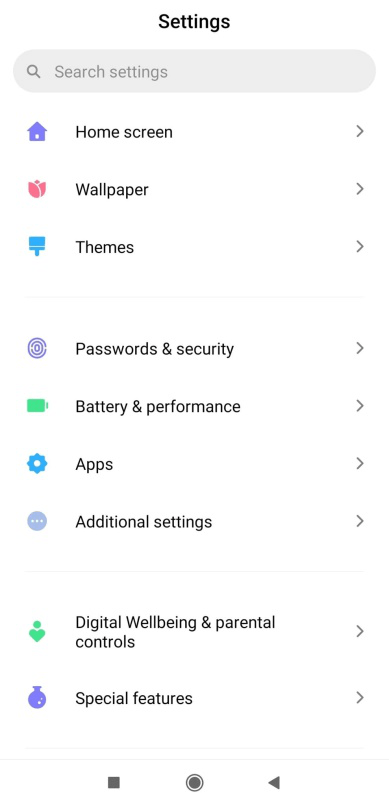
/
/